In passato vi abbiamo più volte parlato di IFTTT (If This, Then That), un servizio e un’applicazione che permette di automatizzare qualunque tipo di operazione sulla base degli eventi trigger definiti dall’utente: IFTTT, cos’è, come funziona e a cosa serve.
Se installata sullo smartphone, IFTTT è divenuta piuttosto limitata perché cerca di spronare in tutti modi all’acquisto della versione Pro, anche nel caso in cui le esigenze dell’utente fossero piuttosto limitate.
Se siete come noi che desiderate accendere automaticamente il modulo WiFi quando si torna a casa o in ufficio e, simultaneamente spegnere Bluetooth e NFC, allora MacroDroid è l’app che fa per voi.
Quando si esce di casa o dall’ufficio, infatti, si vuole attivare Bluetooth e NFC in automatico disabilitando invece il modulo WiFi: per farlo si può fare affidamento proprio a MacroDroid.
Rispetto a un’app altrettanto gratuita come Automate, MacroDroid non permette di configurare più di 5 macro ovvero le “mini-applicazioni” che si attivano in risposta a uno o più eventi.
Automate consente di impostare applicazioni molto più complesse e articolate utilizzando fino a 30 blocchi: è però un po’ più difficile da usare per l’utente normale.

L’assistente digitale Google mette a disposizione le cosiddette routine: pronunciando dei comandi vocali, liberamente definibili dall’utente, è possibile ottenere informazioni utili e interagire in tempo reale, ad esempio, con i dispositivi per la smart home: Assistente Google: cosa sono e come funzionano le routine.
Come attivare Bluetooth, NFC e WiFi in base alla posizione
Mantenere attivati i moduli radio Bluetooth e NFC (quest’ultimo principalmente utilizzato per effettuare pagamenti contactless con lo smartphone: NFC cos’è come funziona e a che cosa serve) a casa e in ufficio è inutile e contribuisce a ridurre l’autonomia della batteria. Viceversa, dal momento che quando si è in viaggio si usa la connessione dati, è utile disattivare il modulo WiFi.
MacroDroid viene incontro a queste specifiche esigenze e consente di automatizzare moltissime altre attività com’è facile verificare accedendo alla sezione Esempi.
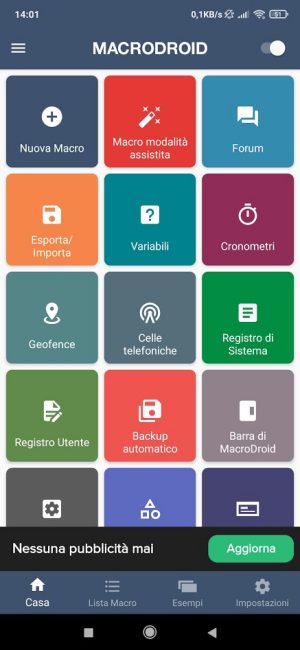
Dalla schermata principale di MacroDroid, toccando il riquadro Nuova macro (oppure selezionando Lista macro in basso quindi l’icona “+”), si può creare una nuova macro.
Usando l’icona “+” nel riquadro rosso (Eventi) si può specificare l’evento che scatenerà l’attivazione delle successive azioni. Scegliendo Località, Trigger geofence è possibile indicare una posizione geografica (raggio intorno a un punto indicato sulla mappa) all’ingresso o all’uscita dalla quale MacroDroid quanto definito di seguito.
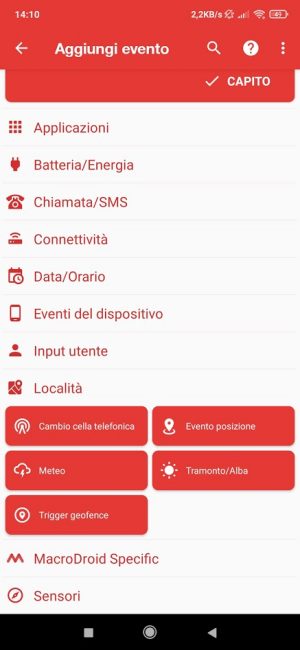
Nel riquadro a sfondo azzurro Azioni che viene mostrato immediatamente di seguito si possono specificare le azioni che debbono essere intraprese all’ingresso o all’uscita dall’area. Nel nostro esempio abbiamo provveduto a gestire l’attivazione e disattivazione di Bluetooth, chip NFC e WiFi.
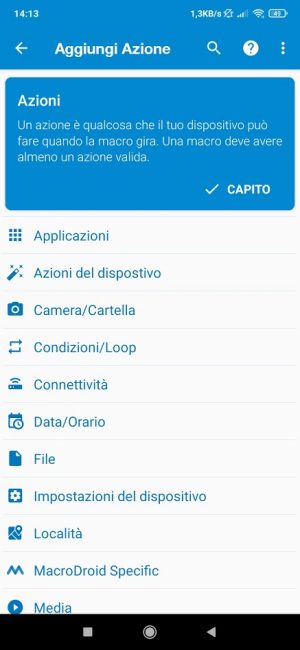
L’attivazione e la disattivazione del modulo NFC non sono di norma possibili sui dispositivi non sottoposti a rooting. Utilizzando un espediente, che coinvolge l’utilizzo di ADB (Android Debug Bridge), è comunque possibile autorizzare MacroDroid ad attivare e disattivare NFC.
La procedura è riservata agli utenti più smaliziati ma non è affatto complicata: basta collegare lo smartphone al PC via cavo USB, installare i driver ADB e il pacchetto Minimal ADB and Fastboot, attivare Debug USB nelle Opzioni per gli sviluppatori delle impostazioni di Android e digitare il comando che segue al prompt dei comandi:
La procedura per configurare ADB e collegarsi con lo smartphone da PC via cavo USB è illustrata nell’articolo Tethering WiFi su Android non funziona: ecco come risolvere al paragrafo Messaggio “l’operatore non consente di aggiungere APN di tipo dun”: come risolvere (punti 1-7).

Se si dovesse ricevere il messaggio d’errore “Security exception: grantRuntimePermission: Neither user 2000 nor current process has android.permission.GRANT_RUNTIME_PERMISSIONS” o similare, si dovrà tornare nelle opzioni per gli sviluppatori di Android e abilitare, oltre a Debug USB, anche Debug USB (Impostazioni sicurezza) (o comunque l’impostazione che permette di modificare i permessi delle app via ADB).
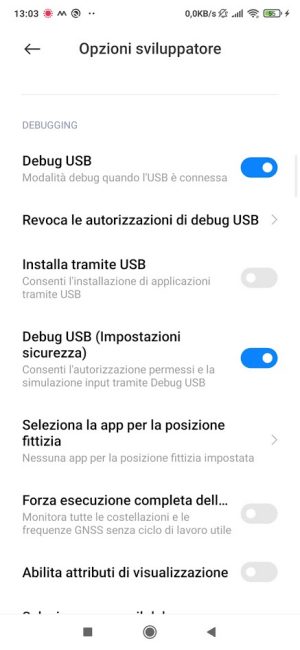
Il comando adb shell pm grant com.arlosoft.macrodroid android.permission.WRITE_SECURE_SETTINGS non dovrebbe a questo punto restituire alcun errore.
A questo punto si potranno disattivare entrambe le opzioni relative al Debug USB.
Creando due macro, una per l’ingresso nell’area selezionata, l’altra per l’uscita dalla stessa zona, si potranno disattivare e attivare i moduli Bluetooth, NFC e WiFi in automatico quando necessario.
Toccando sull’evento quindi scegliendo Testa il trigger, si possono eseguire tutte le operazioni indicate di seguito per verificare di aver impostato tutto nel modo corretto.
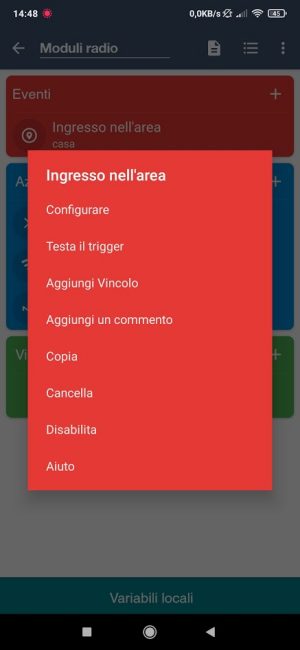
Per rendersi conto delle potenzialità di MacroDroid, basta accedere alla sezione Esempi in basso: si potrà consultare una ricca selezione di “ricette” pronte per l’uso, utili in molteplici situazioni. Effettuare una chiamata automaticamente, avviare la registrazione audio semplicemente rovesciando lo smartphone, saltare le pubblicità della più nota piattaforma di streaming video, ottenere una foto del curioso o del malintenzionato che provasse a sbloccare il dispositivo (senza riuscirci) sono solo anche delle cose che è possibile fare con l’ottima MacroDroid.
L’importante, portandosi nelle impostazioni quindi scegliendo Ignora impostazioni batteria, è disattivare le eventuali ottimizzazioni della batteria applicate su MacroDroid.
Lo si può fare, in alternativa, accedendo alla sezione Batteria o Ottimizzazione batteria delle impostazioni di Android (scegliere Nessuna restrizione).
L’icona di MacroDroid sempre mostrata nell’area delle notifiche di Android può essere nascosta tenendo premuto su di essa, scegliendo Altre impostazioni quindi disattivando le notifiche permanenti per l’applicazione a livello di sistema operativo.
/https://www.ilsoftware.it/app/uploads/2023/05/img_21934.jpg)
/https://www.ilsoftware.it/app/uploads/2023/12/2-106.jpg)
/https://www.ilsoftware.it/app/uploads/2025/07/project-treble-android.jpg)
/https://www.ilsoftware.it/app/uploads/2025/03/94.jpg)
/https://www.ilsoftware.it/app/uploads/2023/12/9-12.jpg)